5 ρυθμιστές GIF για συμπίεση GIF σε διαφορετικές συσκευές
Ενώ η καθημερινή χρήση κοινωνικών εφαρμογών όπως το Discord, το Facebook, το Twitter, το Instagram ή το TikTok, μπορείτε εύκολα να έχετε πρόσβαση σε πολλά GIF. Ωστόσο, ορισμένες εφαρμογές κοινωνικής δικτύωσης έχουν όρια μεγέθους για τα κινούμενα αρχεία GIF που στείλατε. Έτσι, σε ορισμένες περιπτώσεις, χρειάζεται συμπίεση GIF σε μικρότερο μέγεθος. Αντιμετωπίζετε την κατάσταση που θέλετε να συμπιέσετε ένα αρχείο GIF αλλά δεν ξέρετε πώς;
Αυτή η ανάρτηση σας παρουσιάζει 5 υπέροχους συμπιεστές GIF που θα σας βοηθήσουν να μειώσετε το μέγεθος του αρχείου του κινούμενου GIF σας. Είτε ψάχνετε για ένα δωρεάν online πρόγραμμα αλλαγής μεγέθους GIF είτε προτιμάτε να συμπιέσετε απευθείας ένα GIF στη φορητή συσκευή iOS/Android, μπορείτε να συνεχίσετε να διαβάζετε και να βρείτε τη σχετική μέθοδο.
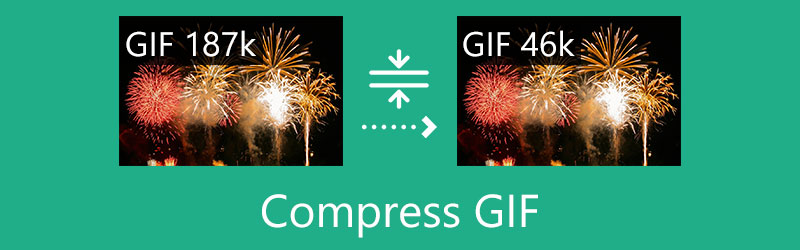
- ΛΙΣΤΑ ΟΔΗΓΩΝ
- Μέρος 1. Συμπίεση GIF Online
- Μέρος 2. Μειώστε το μέγεθος αρχείου GIF στον υπολογιστή
- Μέρος 3. Συμπιέστε το μέγεθος GIF στο iPhone
- Μέρος 4. Κάντε ένα GIF μικρότερο σε μέγεθος στο Android
- Μέρος 5. Συχνές ερωτήσεις σχετικά με τον τρόπο συμπίεσης ενός GIF
Μέρος 1. Πώς να συμπιέσετε ένα αρχείο GIF διαδικτυακά και δωρεάν
Όταν κάνετε Google πώς να συμπιέσετε ένα GIF στο Διαδίκτυο, μπορείτε να δείτε πολλά αποτελέσματα αναζήτησης να συνδέονται με διαδικτυακές υπηρεσίες συμπίεσης. Εδώ, στο πρώτο μέρος, σας προτείνουμε 2 εύχρηστους διαδικτυακούς συμπιεστές GIF για να μειώσετε το μέγεθος αρχείου των GIF.
Συμπιέστε το GIF χρησιμοποιώντας τον συμπιεστή VEED.IO GIF
VEED.IO είναι ένας δημοφιλής διαδικτυακός ιστότοπος επεξεργασίας GIF, βίντεο, ήχου, εγγράφων κ.λπ. Έχει ένα άτομο Συμπιεστής GIF σελίδα για να συμπιέσετε ένα αρχείο GIF απευθείας στο πρόγραμμα περιήγησής σας. Εκτός από τη συμπίεση GIF σε έναν υπολογιστή, μπορείτε επίσης να χρησιμοποιήσετε αυτόν τον συμπιεστή GIF VEED.IO στο τηλέφωνο iPhone, iPad ή Android.
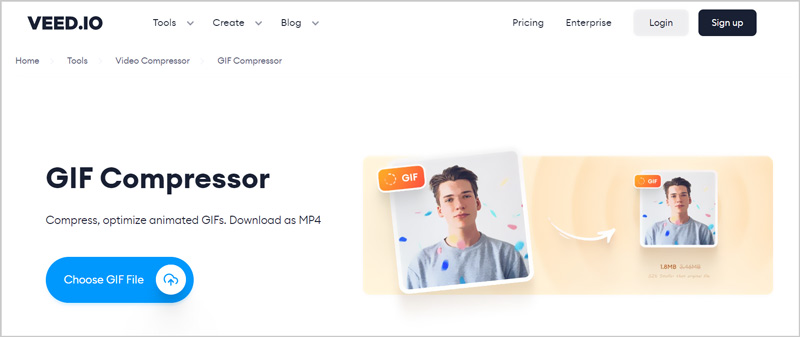
Σας δίνει τη δυνατότητα να αλλάξετε ελεύθερα το μέγεθος των κινούμενων αρχείων GIF και στη συνέχεια να τα αποθηκεύσετε ως βίντεο MP4 για κοινή χρήση στα μέσα κοινωνικής δικτύωσης. Αυτός ο δωρεάν διαδικτυακός συμπιεστής GIF μπορεί να συμπιέσει αρχεία GIF για διαφορετικές πλατφόρμες. Είναι ενσωματωμένο με τον συμπιεστή βίντεο VEED.IO. Έτσι, όταν το χρησιμοποιείτε για να συμπιέσετε ένα GIF στο διαδίκτυο, θα οδηγηθείτε στον συμπιεστή βίντεο του για να το κάνετε αυτό.
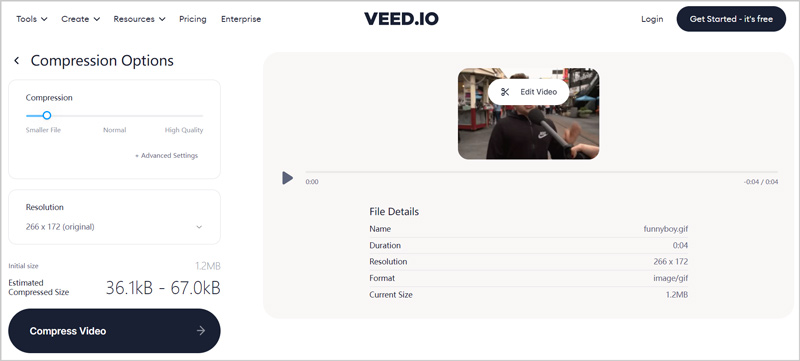
Αφού ανεβάσετε ένα αρχείο GIF στον ηλεκτρονικό συμπιεστή GIF, μπορείτε να μετακινήσετε τη γραμμή συμπίεσης στο Smaller File, Normal ή High Quality για να ελέγξετε τον βαθμό συμπίεσης. Επίσης, επιτρέπεται να επεξεργαστείτε το κινούμενο GIF με βάση τις ανάγκες σας. Σας δείχνει το αρχικό μέγεθος αρχείου GIF και το εκτιμώμενο συμπιεσμένο μέγεθος για να ελέγξετε τη συμπίεση GIF.
Μειώστε το μέγεθος αρχείου GIF στο διαδίκτυο με το FreeConvert GIF Compressor
Συμπιεστής GIF FreeConvert είναι ένα εύχρηστο και ισχυρό διαδικτυακό εργαλείο συμπίεσης GIF. Ισχυρίζεται ότι είναι ο καλύτερος συμπιεστής GIF στον κόσμο για τη μείωση του μεγέθους του αρχείου GIF. Η αλήθεια είναι ότι το FreeConvert σας προσφέρει μια καλή εμπειρία συμπίεσης GIF, εκτός από τις διαφημίσεις. Αυτός ο διαδικτυακός μειωτής GIF σάς επιτρέπει να συμπιέσετε GIF από υπολογιστή, iPhone, iPad, τηλέφωνο Android, Dropbox, Google Drive και μέσω URL. Το μέγιστο μέγεθος αρχείου είναι 1 GB.
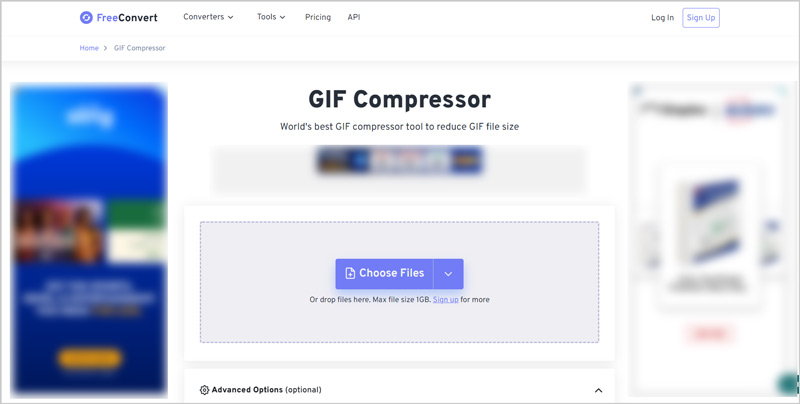
Μπορείτε να κάνετε κλικ στο Προηγμένες ρυθμίσεις εικονίδιο για να εμφανίσετε περισσότερες επιλογές για τη συμπίεση ενός GIF. Για παράδειγμα, μπορείτε να προσαρμόσετε ελεύθερα το επίπεδο συμπίεσης GIF, να ρίξετε καρέ για να μειώσετε το μέγεθος του αρχείου GIF, να μειώσετε τον αριθμό των χρωμάτων και να διαφοροποιήσετε, να βελτιστοποιήσετε τη διαφάνεια και να κάνετε άλλες λειτουργίες.
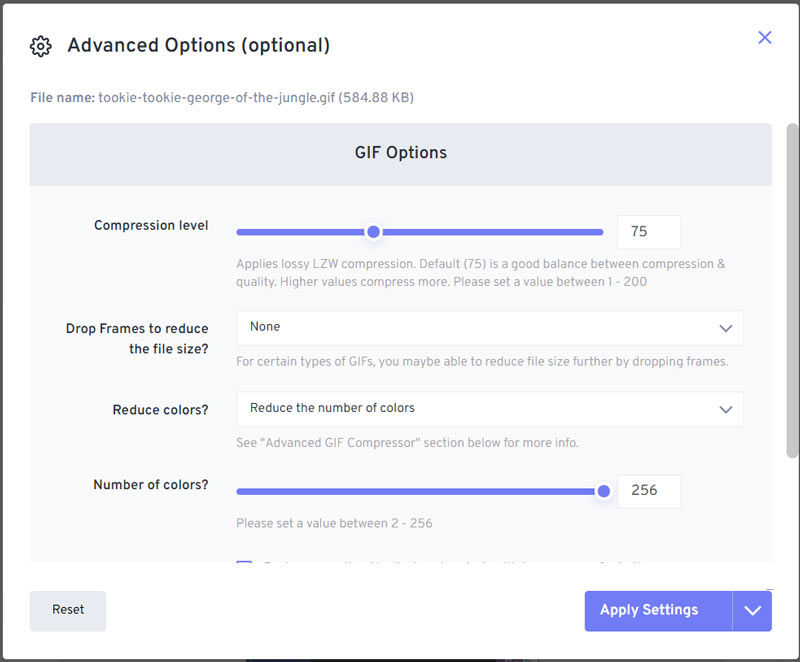
Όταν ολοκληρωθεί η ηλεκτρονική συμπίεση GIF, μπορείτε να επιλέξετε να κάνετε λήψη του συμπιεσμένου GIF και να το αποθηκεύσετε στο Google Drive, στο Dropbox ή στην κινητή συσκευή σας.
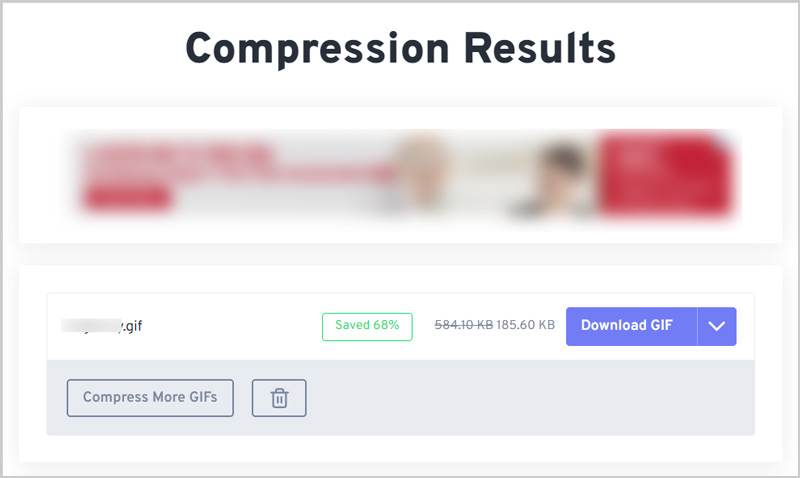
Μέρος 2. Επαγγελματικός τρόπος για να μειώσετε το μέγεθος αρχείου GIF στον υπολογιστή σας
Εάν προτιμάτε να χρησιμοποιήσετε έναν επαγγελματικό συμπιεστή GIF για να κάνετε κινούμενα GIF μικρότερα σε μέγεθος, μπορείτε να απευθυνθείτε στο Video Converter Ultimate. Διαθέτει μια ισχυρή δυνατότητα μετατροπής που μπορεί να σας βοηθήσει να μετατρέψετε οποιοδήποτε GIF σε μικρότερο αρχείο. Άλλωστε είναι σχεδιασμένο με ξεχωριστό Δημιουργός GIF εργαλείο στην εργαλειοθήκη του για μετατροπή εικόνων ή βίντεο κλιπ σε GIF. Μπορείτε να το κατεβάσετε δωρεάν στον υπολογιστή σας και στη συνέχεια να ακολουθήσετε τα παρακάτω βήματα για να συμπιέσετε εύκολα το GIF.
Ανοίξτε αυτό το λογισμικό συμπίεσης και μετατροπής GIF. Κάντε κλικ + για να επιλέξετε και να φορτώσετε το αρχείο GIF σας.

Επιλέγω Μικρό GIF ως μορφή προορισμού από την αναπτυσσόμενη λίστα του Μετατροπή όλων σε. Μπορείτε να κάνετε κλικ στο Επεξεργασία προφίλ κουμπί για να προσαρμόσετε περισσότερες επιλογές για συμπίεση GIF.
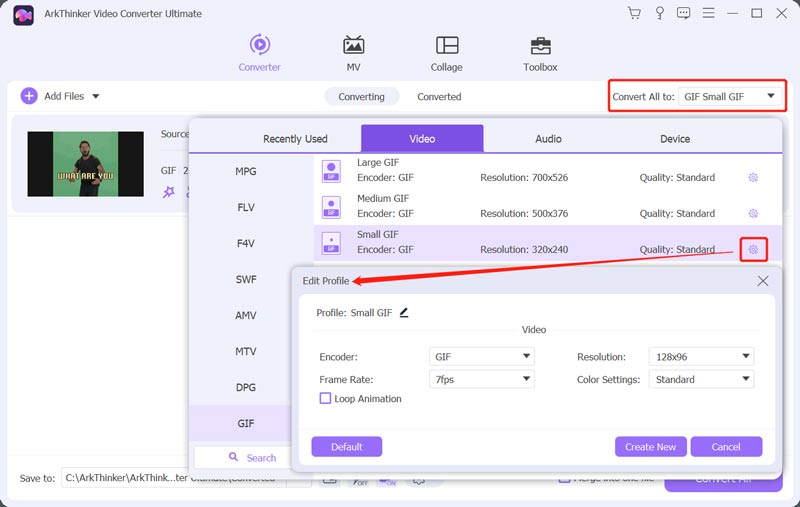
Όπως μπορείτε να δείτε, σας επιτρέπει να αλλάξετε την ανάλυση GIF, το ρυθμό καρέ και τις ρυθμίσεις χρώματος για να κάνετε ένα αρχείο GIF μικρότερο.
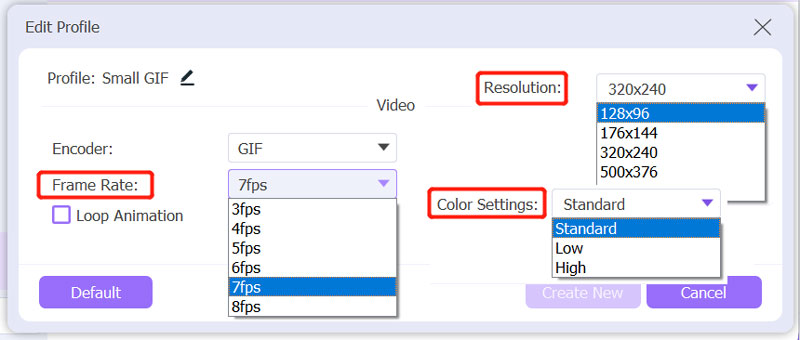
Μετά από όλες αυτές τις ρυθμίσεις, θα μεταφερθείτε ξανά στο αρχικό παράθυρο. Κάνε κλικ στο Μετατροπή όλων κουμπί για να ξεκινήσει η συμπίεση αυτού του αρχείου GIF. Μπορείτε να χρησιμοποιήσετε αυτό το εργαλείο για να φτιάξτε ένα GIF Με ευκολία.
Μέρος 3. Πώς να συμπιέσετε το μέγεθος GIF σε iPhone και iPad
Ως χρήστης iOS, όταν θέλετε να συμπιέσετε ένα μέγεθος αρχείου GIF, μπορείτε να το ανοίξετε στην εφαρμογή Φωτογραφίες και στη συνέχεια να δοκιμάσετε να το επεξεργαστείτε εκεί. Εάν το κουμπί Επεξεργασία είναι γκριζαρισμένο, αυτό σημαίνει ότι θα πρέπει να αποκτήσετε μια εφαρμογή τρίτου κατασκευαστή για να σας βοηθήσει να συμπιέσετε το GIF. Μπορείτε εύκολα να βρείτε μερικές χρήσιμες εφαρμογές συμπιεστών GIF από το App Store. Εδώ παίρνουμε το λαϊκό ImgPlay ως παράδειγμα για να σας δείξουμε πώς να αλλάξετε το μέγεθος ενός αρχείου GIF στο iPhone.
Ανοίξτε το App Store στο iPhone σας, αναζητήστε την εφαρμογή ImgPlay και, στη συνέχεια, εγκαταστήστε την δωρεάν.
Όταν χρειάζεται να μειώσετε το μέγεθος ενός GIF, μπορείτε να ανοίξετε το ImgPlay και να του δώσετε την εξουσία να έχει πρόσβαση στα αρχεία GIF σας. Σας προσφέρονται πολλές δυνατότητες επεξεργασίας για τη βελτιστοποίηση του αρχείου GIF. Μπορείτε να τα παραλείψετε και να πατήσετε το Αποθηκεύσετε κουμπί στην επάνω δεξιά γωνία
Πατήστε στο Αλλαγή μεγέθους κουμπί για να ξεκινήσει η συμπίεση GIF. Μπορείτε εύκολα να προσαρμόσετε τις διαστάσεις για να κάνετε ένα αρχείο GIF μικρότερο.
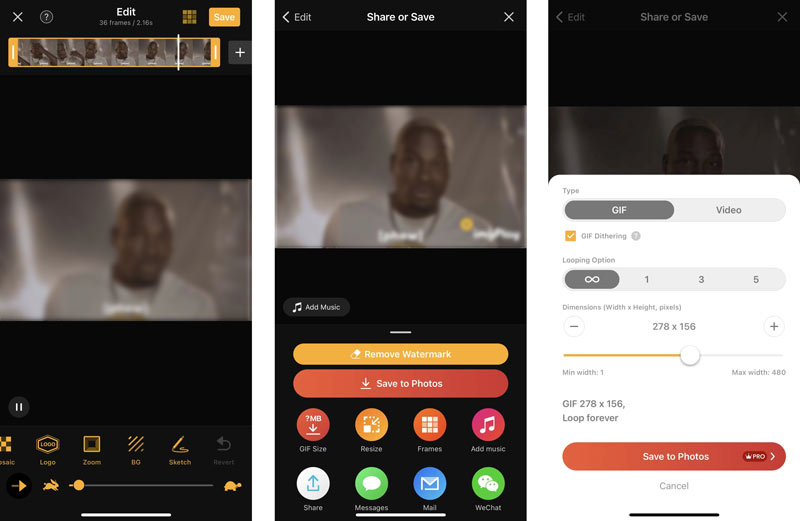
Σημειώστε ότι αυτή η δυνατότητα συμπίεσης GIF δεν είναι δωρεάν. Πρέπει να κάνετε αναβάθμιση στην έκδοση Pro για να προχωρήσετε στην τελική εξαγωγή. Όταν χρησιμοποιείτε τις δωρεάν δυνατότητες στο ImgPlay, θα αποθηκεύετε την επεξεργασμένη εικόνα με ένα υδατογράφημα. Κάντε κλικ εδώ για να μάθετε πώς να συμπίεση αρχείων ήχου.
Μέρος 4. Πώς να κάνετε ένα GIF μικρότερο σε μέγεθος στο τηλέφωνο Android
Δημιουργός GIF & Επεξεργαστής GIF είναι μια ισχυρή εφαρμογή δημιουργίας, επεξεργασίας και συμπίεσης GIF για χρήστες Android. Προσφέρει έναν βολικό τρόπο για να δημιουργήσετε κινούμενα GIF στο στυλ σας με υψηλή ποιότητα. Ως δωρεάν συμπιεστής GIF, δεν θα προσθέσει υδατογράφημα στο συμπιεσμένο GIF σας. Όταν θέλετε να μειώσετε το μέγεθος αρχείου των κινούμενων GIF, μπορείτε να χρησιμοποιήσετε τη λειτουργία Επεξεργασία GIF ή Γρήγορη επεξεργασία GIF. Σας παρέχει πολλαπλές επιλογές για συμπίεση GIF. Μπορείτε να το εγκαταστήσετε δωρεάν από το Google Play Store.
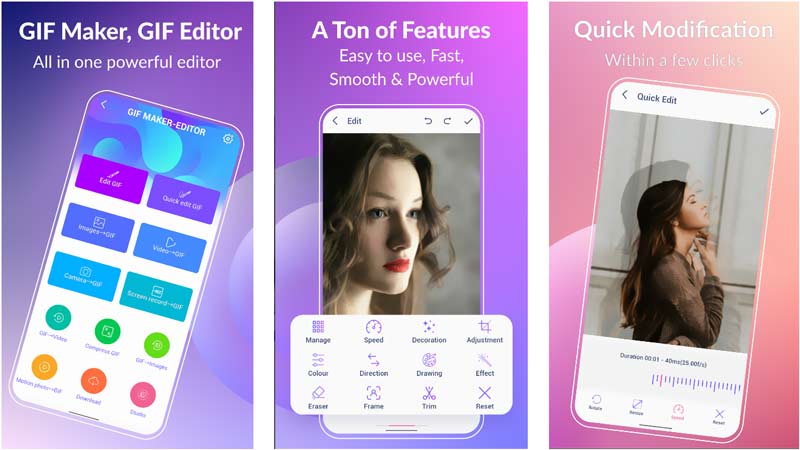
Μέρος 5. Συχνές ερωτήσεις σχετικά με τον τρόπο συμπίεσης ενός GIF
Τι είναι το GIF;
Το GIF, συντομογραφία για το Graphics Interchange Format, είναι μια δημοφιλής μορφή ψηφιακών αρχείων που περιέχει μια σειρά από καρέ ή εικόνες που παίζονται με τη σειρά. Το GIF υποστηρίζει τόσο στατικές όσο και κινούμενες εικόνες. Τα αρχεία GIF χρησιμοποιούνται ευρέως στον Ιστό για την εμφάνιση γραφικών και λογότυπων. Επίσης, τα κινούμενα GIF είναι αρκετά δημοφιλή για μιμίδια στα μέσα κοινωνικής δικτύωσης.
Πώς μπορώ να μετατρέψω φωτογραφίες σε GIF;
Υπάρχουν πολλοί επεξεργαστές εικόνων και κατασκευαστές GIF που προσφέρονται στο Διαδίκτυο που μπορούν να σας βοηθήσουν να μετατρέψετε εύκολα εικόνες JPG ή PNG σε κινούμενα GIF. Εκτός από το επαγγελματικό Adobe Photoshop, αν έχετε εγκαταστήσει το προτεινόμενο Video Converter Ultimate στον υπολογιστή σας, μπορείτε να χρησιμοποιήσετε το GIF Maker για να μετατρέψετε φωτογραφίες ή βίντεο σε GIF.
Μπορώ να χρησιμοποιήσω το Photoshop για να συμπιέσω ένα GIF;
Το Adobe Photoshop δεν προσφέρει συγκεκριμένη δυνατότητα συμπίεσης GIF. Αλλά μπορείτε να μειώσετε το μέγεθος του αρχείου GIF κατά την εξαγωγή του. Από το μενού Εξαγωγή ως, μπορείτε να μειώσετε τις φυσικές διαστάσεις για συμπίεση GIF.
συμπέρασμα
Αυτή η ανάρτηση έχει μιλήσει κυρίως για πώς να συμπιέσετε ένα GIF. Μπορείτε να χρησιμοποιήσετε 5 ρυθμιστές αλλαγής μεγέθους GIF για να κάνετε τα GIF σας μικρότερα σε διαφορετικές συσκευές. Για περισσότερες ερωτήσεις σχετικά με τη συμπίεση GIF, μπορείτε να μας αφήσετε ένα μήνυμα.
Τι γνώμη έχετε για αυτό το post; Κάντε κλικ για να βαθμολογήσετε αυτήν την ανάρτηση.
Εξοχος
Εκτίμηση: 4.4 / 5 (με βάση 149 ψήφοι)
Βρείτε περισσότερες λύσεις
10 καλύτεροι συμπιεστές βίντεο για Mac/Win/iOS/Android και Online Συμπίεση αρχείου MOV – Πώς να συμπιέσετε ένα αρχείο QuickTime MOV Συμπιέστε βίντεο για Web, Email, Discord, WhatsApp ή YouTube Πώς να περικόψετε ένα βίντεο στο διαδίκτυο, σε iPhone, Android και Mac/PC Πώς να συγχωνεύσετε βίντεο σε iPhone, Android, υπολογιστή και στο Διαδίκτυο Αφαιρέστε το υδατογράφημα από το βίντεο με 4 συσκευές αφαίρεσης υδατογραφημάτων βίντεοΣχετικά άρθρα
- Επεξεργασία βίντεο
- 100% Τρόποι εργασίας για συμπίεση μεγέθους αρχείου βίντεο MP4 χωρίς απώλεια ποιότητας
- Κορυφαίοι 5 κατασκευαστές βίντεο 2D έως 3D που δεν πρέπει να χάσετε σε Windows/Mac
- Τέσσερις ευκολότεροι τρόποι για να αλλάξετε και να επεξεργαστείτε την ένταση του ήχου σε PC και Mac
- 4 εύκολες μέθοδοι επεξεργασίας αρχείων ήχου σε υπολογιστές Windows και Mac
- Μέθοδοι για τη συμπίεση βίντεο για email σε υπολογιστή και Mac
- Πώς να συμπιέσετε αρχεία ήχου χωρίς απώλεια ποιότητας ήχου
- Πώς να συνδυάσετε 2 ή περισσότερα αρχεία ήχου σε διαφορετικές συσκευές
- Συμπίεση αρχείου MOV – Πώς να συμπιέσετε ένα αρχείο QuickTime MOV
- 10 καλύτεροι συμπιεστές βίντεο για Mac, Windows, iOS, Android και Online
- Συμπίεση GIF – Μειώστε το μέγεθος GIF σε PC/Mac, iPhone, Android



